Office 365 met Outlook - Afwezigheid
Deze handleiding is bestemd voor gebruikers van Outlook.
In deze handleiding wordt uitgelegd hoe u een afwezigheidsbericht kunt instellen.
Een afwezigheidsbericht wordt verstuurd in reactie op binnenkomende mail.
Wanneer u geen mail ontvangt op het moment dat uw afwezigheidsbericht actief is, wordt er geen response gestuurd.
Elke afzender krijgt één afwezigheidsbericht, ook als die meerdere mails stuurt tijdens het ingestelde tijdsbestek.
Benodigdheden
Voor deze handleiding heeft u nodig:
- Een computer verbonden met internet
- De Outlook client
Stappen
1
Open instellingen
- Open Outlook
- Klik op
Bestand
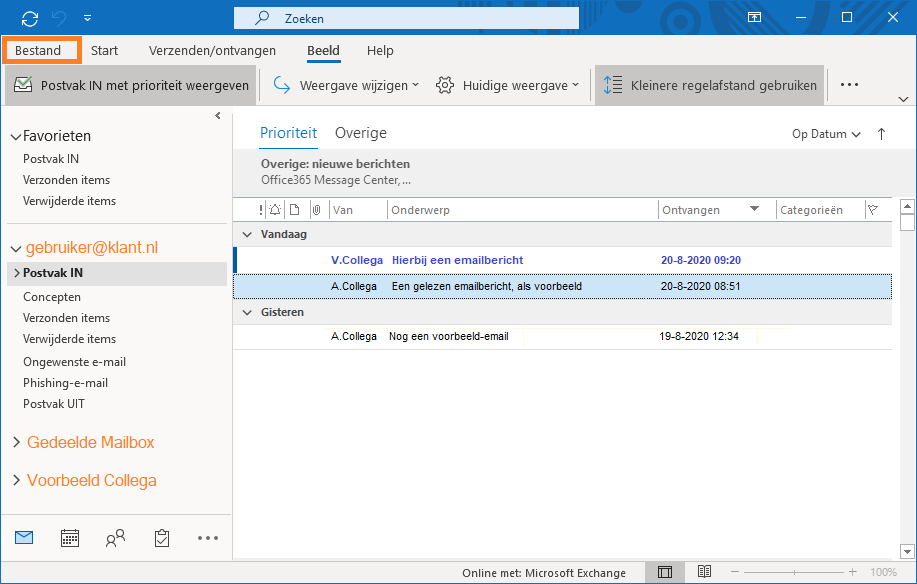
2
Open het automatische antwoorden menu
- Klik op
Automatische antwoorden
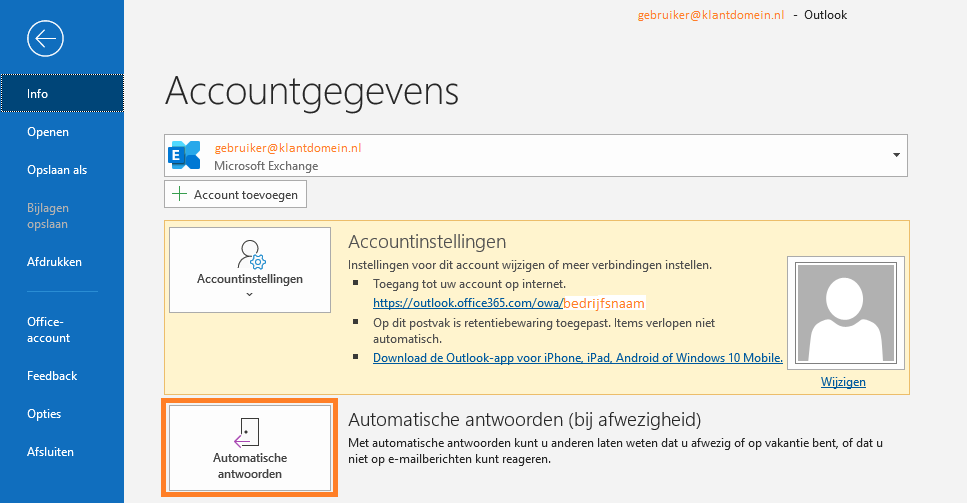
3
Activeer uw automatisch bericht
- Controleer dat de instellingen voor "Automatische antwoorden" geopend zijn voor de gewenste mailbox
- Selecteer
Automatische antwoorden verzenden - Activeer
Alleen tijdens dit tijdsbestekals u dit bericht voor een bepaalde periode wilt instellen (bijvoorbeeld een vakantie) - Kies of u afwezigheidsberichten "binnen uw organisatie" of ook "buiten uw organisatie" wilt verzenden
- Kies of u alleen uw contactpersonen een afwezigheidsbericht wilt sturen of naar iedereen die u een email stuurt
- Schrijf het bericht dat u als afwezigheidsbericht wilt versturen
- Klik op
OK
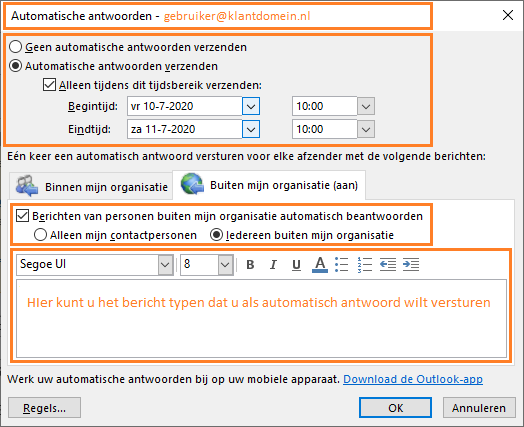
4
Deactiveer uw automatisch bericht
- Open de instellingen voor "Automatische antwoorden"
- Selecteer
Geen automatische antwoorden verzendenals u de automatische berichten wilt uitschakelen
